Как да намерите версия на софтуера
На въпроса "Коя версия на програмата е" е пряко свързана с компютърна грамотност, защото често PC потребители, че е необходимо да се знае коя версия на дадена програма те са в момента. Помислете за процеса за определяне на освобождаването (версия) на програмата може да бъде пример от най-популярните браузъри.
Между другото, думата "освобождаване" има няколко значения. Следващите две стойности са подходящи за компютърни умения:
- освободи - освобождаването на нова книга, нова програма или информация за нови продукти;
- освободи - това е друга версия на издадени по-рано софтуера.
1) Как да определите коя версия на браузъра Mozilla FireFox е инсталиран?
За да направите това, отидете в менюто на браузъра, след това изберете "Help".
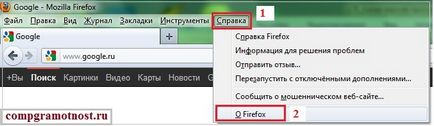
Фиг. 1 Задайте версия на браузъра Mozilla FireFox
Щракнете върху елемента "За Firefox», който е в дъното (Фигура 2 на фиг. 1). След това се появява на прозореца на вертикален монитор, който съдържа информация за това каква версия на програмата, която използвате. Наименование версия се състои от три числа (на фигура 2 - е 9.0.1), които са ограничени от:

Фиг. 2 Ето това е вашата версия на браузъра Mozilla Firefox
2) Как да определите версията на браузъра Opera?

Фиг. 3 се намира в браузър Opera Помощ
3) Как да разбера версията на Internet Explorer?
Продължете по същия начин, както е описано по-горе. Отворете раздела на менюто "Help", изберете "About" последната колона (фиг. 4).
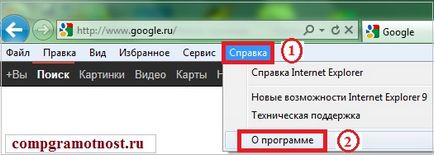
Фиг. 4 Определяне на версията на Internet Explorer
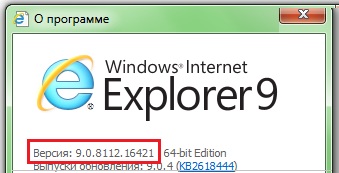
Фиг. 5, за да определите версията на Internet Explorer
4) Как да определите версията на браузъра Google Chrome?
Също така, на четири различни цифри е код версия на браузъра Google Chrome:
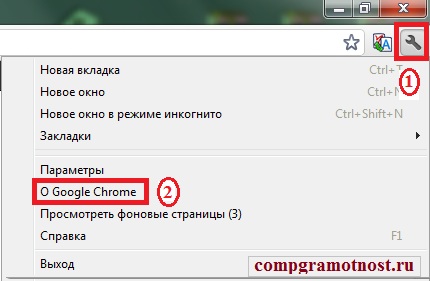
Фиг. 6 Как да проверите версията на браузъра Google Ghrome
Но в същото кода освен където е посочено, и най-нова версия на тази програма, можете да инсталирате на компютъра си, ако желаете.
За да намерите тази информация, трябва да отидете в менюто в горния десен ъгъл на Google Chrome, кликнете върху гаечния ключ и след това изберете колона "Всичко за Google Chrome»:
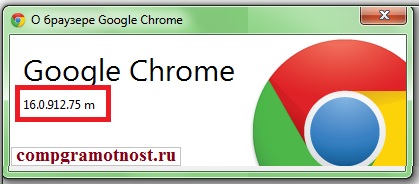
Фиг. 7 Намерени версия на Google Chrome
Как мога да разбера версията на програмата по примера на Paint?
За другите програми също могат също така да се отвори секцията "Помощ" или "Информация" (и така нататък). за да разберете коя версия на програмата.
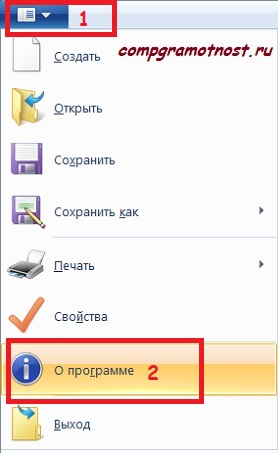
Фиг. 8 Определяне на версията на програмата за Paint
Paint версия на програмния прозорец ще се появи, който ще посочи:
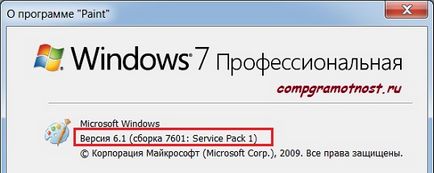
Фиг. 9 Идентифицирана Paint програма версия
Какво може да бъде по-практично използване на информацията по-горе? Вероятно по време на работа в браузъра се сблъска с изскачащ прозорец, който съдържа ужасен знак за необходимостта от актуализиране на вашия браузър? За съжаление, това послание идва от разработчиците понякога не на официалната версия на браузъра.
Този прозорец може да се появи, за да бъде инсталиран на вашия компютър зловреден софтуер. Преди да инсталирате тази актуализация, трябва да използвате по-горе информация, за да се определи коя версия на браузъра и да реши дали такова подновяване. Това се отнася не само за опресняване на браузъра, но също така и други програми.
Послепис Предлагам да прочетете още: